- 06 Aug 2021
- 1 Minuut om te lezen
- DonkerLicht
- Pdf
Personaliseer een afdruklayout
- Bijgewerkt op 06 Aug 2021
- 1 Minuut om te lezen
- DonkerLicht
- Pdf
U hebt de mogelijkheid om uw logo op al uw rapporten toe te voegen.
Stel een gepersonaliseerd rapport in.
Ga naar Parameters > Afdruklayout > Toevoegen.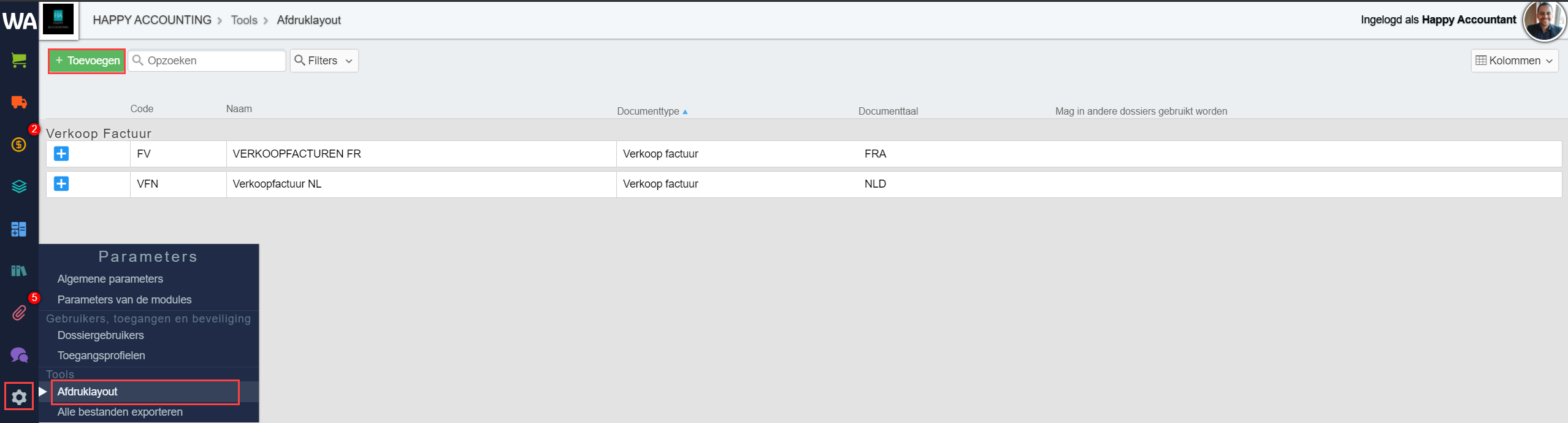
- Selecteer het type rapport dat u wilt wijzigen
- Stel de taal in
- Vul een code en een rapportnaam in

Importeer de vooraf ingestelde layout van de gewenste rapport in de onderstaande sectie download van de modellen.
Klik op Exporteren & importeren.

Klik op Te importeren bestand selecteren en selecteer het bestand dat u eerder naar uw computer hebt gedownload.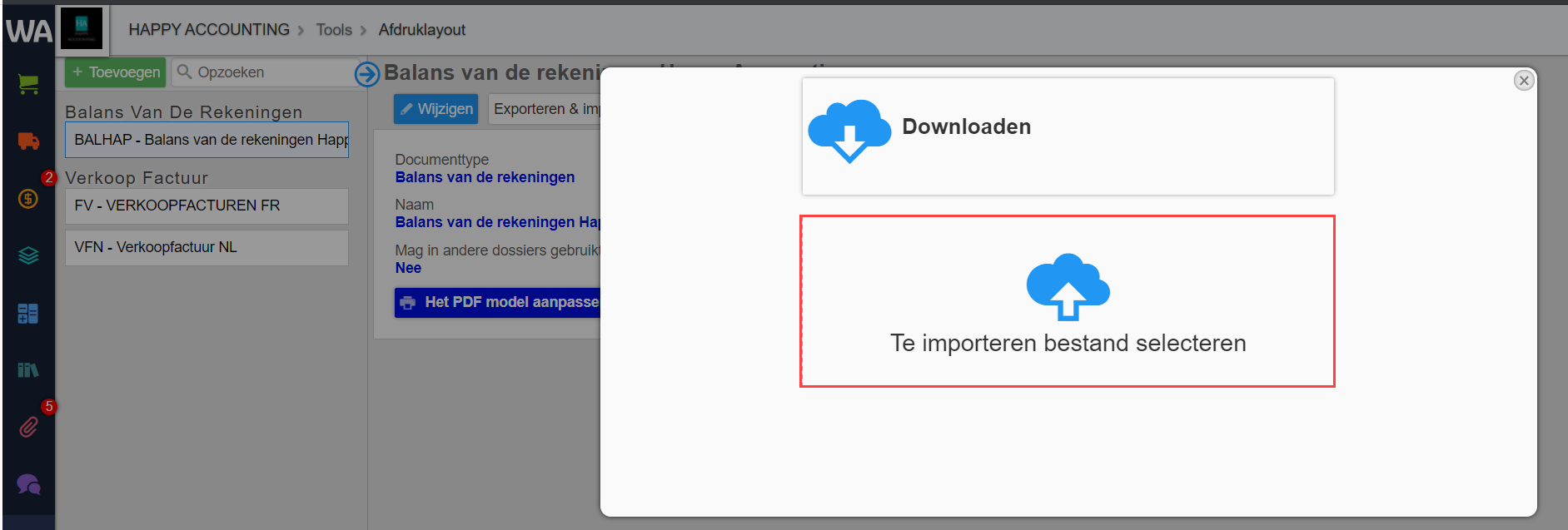
Van zodra het bestand geïmporteerd is, klik op Het PDF model aanpassen.

- Klik op het tabblad beelden en ga naar beeld1.
- Definieer de sectie waarop het logo moet worden weergegeven.
- Bepaal het zichtbaarheidscriterium
- Klik op Bestand kiezen om uw logo in te voegen.

Ten slotte, hoeft u nog het logo op de gewenste plaats te plaatsen.
Klik daarna op Opslaan.
Een rapport afdrukken.
In het onderstaande voorbeeld drukken we een balans van de algemene rekeningen af. We zouden het model ,in elk menu waar de mogelijkheid bestaat om een balans af te drukken, kunnen gebruiken.
Ga naar Afsluitingen > Balans van de rekeningen > Afdrukken.
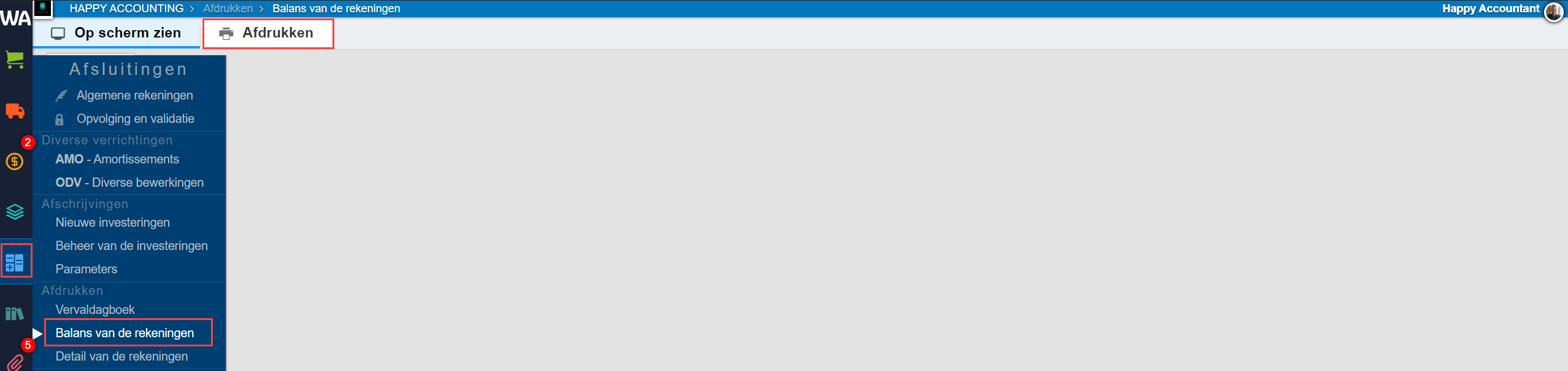
Klik op Balans van de rekeningen en selecteer het formaat.

Nadat de afdrukinstellingen ingesteld zijn, klik op Afdrukken om uw rapport weer te geven.
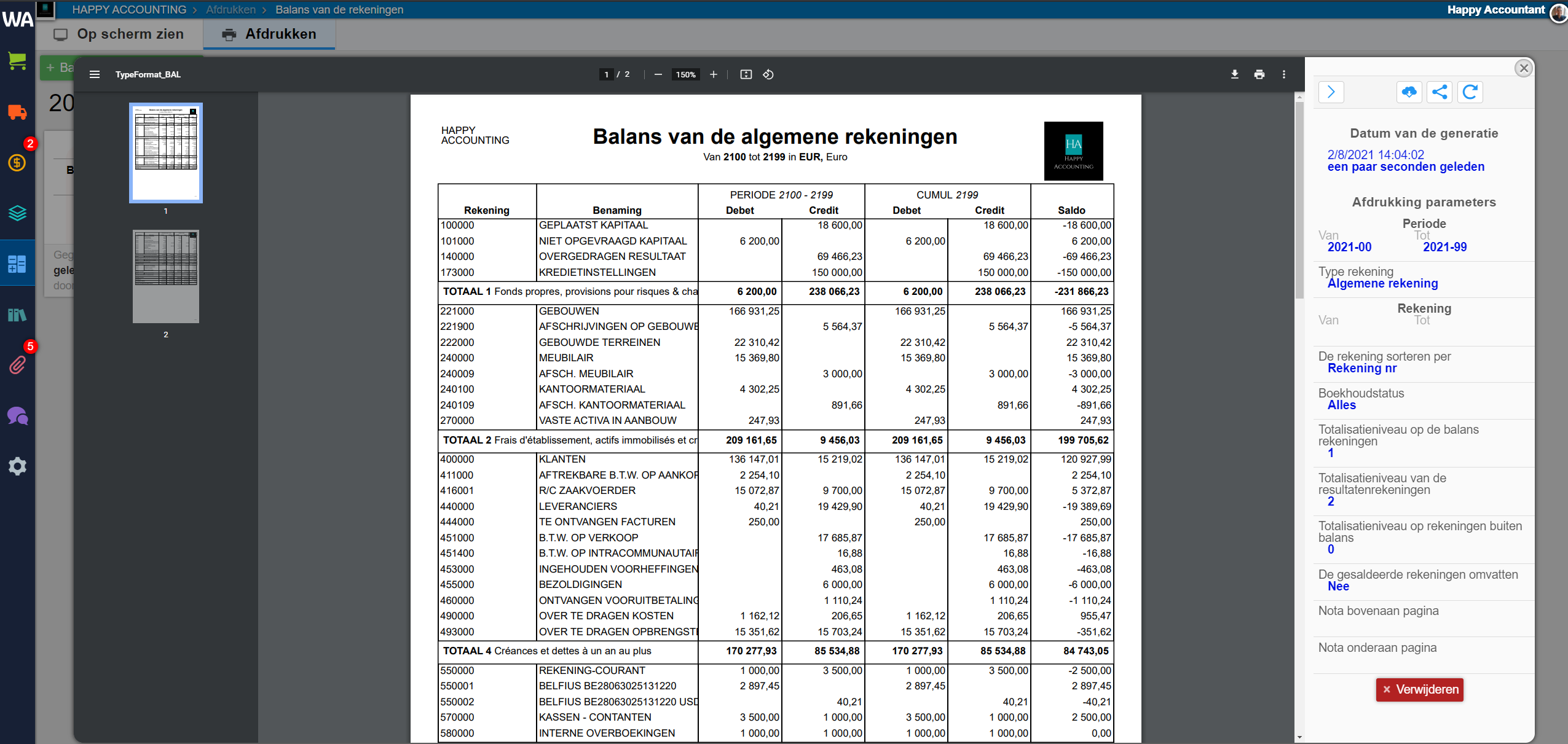
Download van de te personaliseren modellen.
1. Balans van de rekeningen :
2. Balans en resultatenrekeningen :
3. Historieken :
4. Vervaldagboeken :
5. Periodieke dagboeken :

